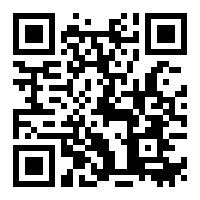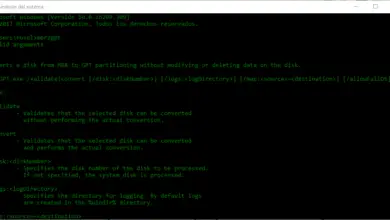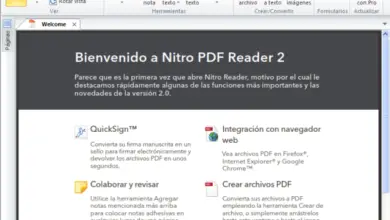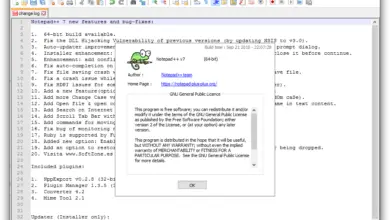Comment changer l’icône, ou favicon, de n’importe quel site Web de Google Chrome ou Firefox avec Favioli
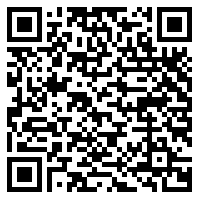
Toutes les pages Web ont généralement une icône représentative, également appelée «favicon». Cette icône est celle qui apparaît généralement sur chaque onglet et nous permet d’identifier facilement chaque page Web. Ce favicon est défini dans les pages dans son propre code HTML, donc nous ne pouvons normalement pas le changer. Mais dans le cas où vous souhaiteriez changer ces icônes, il est toujours possible de le faire en recourant à des applications telles que Favioli, une extension pour Google Chrome et Firefox.
Favioli est une extension totalement gratuite pour Google Chrome et Firefox dont le but principal est de nous permettre d’écraser le favicon de n’importe quelle page Web que nous voulons par une autre. De cette façon, lorsque nous avons plusieurs onglets ouverts sur notre ordinateur, au lieu de l’icône de la page en question, ou de l’icône générique du navigateur lorsqu’il n’y a pas de favicon spécifié, nous pouvons en voir un différent.
Comment fonctionne Favioli
Cette extension se charge automatiquement de définir un emoji sur toutes les pages Web qui n’ont pas de favicon par défaut dans leur code. De plus, cela nous permettra également de personnaliser le favicon de n’importe quelle page Web que nous ouvrons dans le navigateur pour une autre que nous voulons, permettant ainsi d’identifier les pages plus facilement.
Pour utiliser cette extension, la première chose que nous devons faire est de la télécharger dans notre navigateur, soit Google Chrome ou Firefox, à partir de son magasin d’extensions correspondant:
Une fois l’extension téléchargée et installée, la première des fonctions commencera à fonctionner automatiquement, c’est-à-dire que les pages qui n’ont pas de favicon commenceront à se charger avec une nouvelle icône au lieu de l’icône vide que le navigateur affiche.
De plus, nous pouvons personnaliser nous-mêmes l’icône de n’importe quelle page. Pour ce faire, nous cliquerons sur l’icône Favioli qui apparaît à droite de la barre d’adresse et nous entrerons les options de cette extension.
Une fois à l’intérieur, nous ajouterons simplement l’URL à laquelle nous voulons changer le favicon dans la boîte qui apparaît et nous choisirons l’icône que nous voulons donner audit site Web dans la boîte à droite.
![]()
Une fois cela configuré, cliquez sur le bouton «Enregistrer» et c’est tout. Maintenant, lorsque nous rouvrirons cette page Web, elle se chargera automatiquement avec notre nouveau favicon au lieu d’utiliser celui par défaut.
![]()
Sans aucun doute, Favioli est une application intéressante pour les utilisateurs qui aiment personnaliser même le plus petit détail de leur ordinateur, comme, par exemple, les icônes sur les pages Web. Bien que cette extension puisse améliorer certaines de ses fonctionnalités, elle fonctionne parfaitement, et sûrement de nombreux utilisateurs la trouvent utile, même si c’est pour mettre un favicon sur les pages qui n’en ont pas.
Que pensez-vous de Favioli? Avez-vous déjà voulu changer le favicon d’une page Web?